코드 기호 이름 바꾸기 리팩터링
이 리팩터링은 다음에 적용됩니다.
C#
Visual Basic
대상: 필드, 지역 변수, 메서드, 네임스페이스, 속성 및 형식과 같은 코드 기호의 식별자 이름을 바꿀 수 있습니다.
시기: 모든 인스턴스를 찾지 않고도 안전하게 이름을 바꾸고 새 이름을 복사하여 붙여넣으려고 합니다.
이유: 전체 프로젝트에 새 이름을 복사하여 붙여넣으면 오류가 발생할 수 있습니다. 이 리팩터링 도구는 이름 바꾸기 작업을 정확하게 수행합니다.
방법
이름을 바꿀 항목을 강조 표시하거나 항목 내부에 텍스트 커서를 놓습니다.
C#:
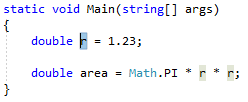
Visual Basic:
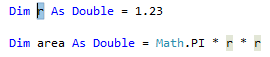
이제 다음과 같이 키보드나 마우스를 사용합니다.
- 키보드
- Ctrl+R을 누른 다음 Ctrl+R을 누릅니다. 바로 가기 키는 선택한 프로필에 따라 다를 수 있습니다.
- 마우스
- 편집 > 리팩터링 > 이름 바꾸기를 선택합니다.
- 코드를 마우스 오른쪽 단추로 클릭하고 이름 바꾸기를 선택합니다.
- 키보드
항목의 이름을 바꾸려면 새 이름을 입력하면 됩니다.
C#:
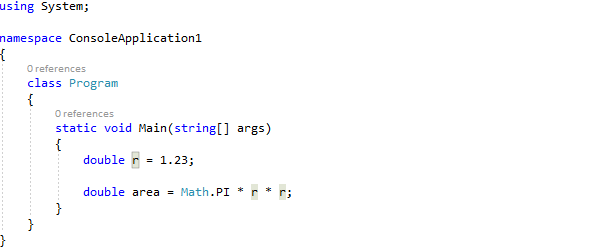
Visual Basic:

팁
또한 이 새 이름을 사용하도록 주석과 기타 문자열을 업데이트할 뿐만 아니라, 편집기의 오른쪽 위에 표시되는 이름 바꾸기 상자의 확인란을 사용하여 저장하기 전에 변경 내용을 미리 볼 수도 있습니다.
변경 내용에 만족할 경우 적용 단추를 선택하거나 Enter 키를 누르면 변경 내용이 커밋됩니다.
설명
Visual Studio 2019 버전 16.3부터, 형식이 포함된 파일의 이름과 일치하도록 형식의 이름을 바꿀 때 파일 이름을 동시에 바꿀 수 있는 확인란이 표시됩니다. 이 옵션은 클래스, 인터페이스 또는 열거형의 이름을 바꾸는 경우에도 표시됩니다. 여러 정의가 포함된 부분 형식에서는 이 옵션이 지원되지 않습니다.
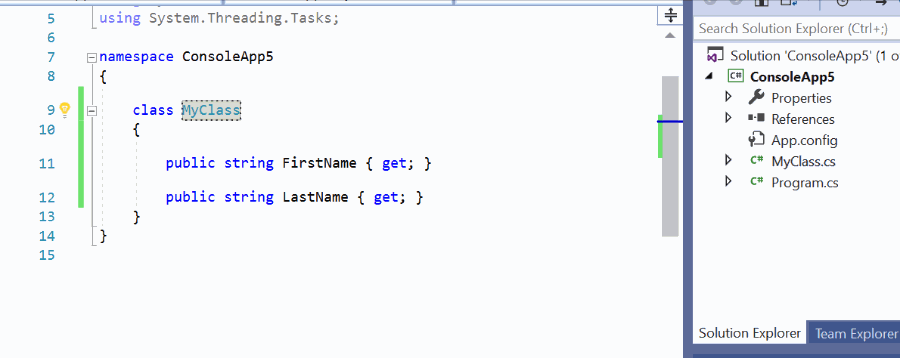
충돌을 일으키는 기존 이름을 사용할 경우 이름 바꾸기 상자에 경고가 표시됩니다.
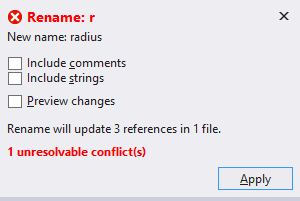
기호의 이름을 바꾸는 다른 방법은 편집기에서 해당 이름을 변경하는 것입니다. 그런 다음 기호 이름에 커서를 두고 Ctrl+.을 누르거나 나타나는 전구 아이콘 메뉴를 확장하고 <이전 이름>을 <새 이름>으로 바꾸기를 선택합니다.

참고 항목
피드백
출시 예정: 2024년 내내 콘텐츠에 대한 피드백 메커니즘으로 GitHub 문제를 단계적으로 폐지하고 이를 새로운 피드백 시스템으로 바꿀 예정입니다. 자세한 내용은 다음을 참조하세요. https://aka.ms/ContentUserFeedback
다음에 대한 사용자 의견 제출 및 보기